|
Эта панель позволяет настроить
несколько очень важных параметров проекта, влияющих на визуализацию
данных.
Поскольку такие параметры как
затухание, преломление, отражение сигнала и т.п. у разных сред
могут разительно отличаться, из соответствующего списка
требуется Выбрать тип
окружения, которое
наилучшим образом описывает объект инспектирования.
Для каждого типа окружения
программа рекомендует Зону
оценки. Зона оценки –
это диаметр окружности, для площади которой осуществляется прогноз
параметров Wi-Fi-сети с высокой степенью вероятности. Чем меньше ее
площадь, тем более точными будут измерения, но тем более длинным
будет маршрут инспектирования. И наоборот: чем больше площадь, тем
менее точными будут измерения, но и время, требуемое для
инспектирования, также будет меньше. Когда вы проводите
инспектирование объекта и кликаете на карту для отметки вашего
месторасположения, TamoGraph отображает ваш путь и рисует зону
оценки вокруг маршрутных точек и вашего пути, предоставляя
визуальную индикацию зоны, охваченной инспектированием. Изображение
ниже иллюстрирует маршрут инспектирования и зону охвата,
нарисованную вдоль пути.
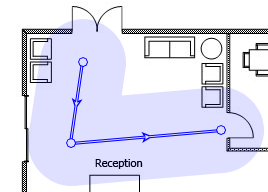
Вы можете уменьшить
предложенную зону оценки, но ее увеличение не рекомендуется по
причинам, указанным выше.
В пассивных инспектированиях
TamoGraph может вычислять характеристики Wi-Fi-сети и за пределами
зоны оценки, однако нужно иметь в виду, что такие вычисления будут
менее точными. Если вам требуются такие вычисления, включите
опцию Экстраполировать за
пределы зоны оценки. При
включении этой опции визуализации
данных будут наложены на всю
поверхность карты вне зависимости от реально проинспектированной
вами площади объекта. Мы не рекомендуем включать эту
опцию.
При предиктивных
инспектированиях можно указать ожидаемый уровень шума для вашего
виртуального окружения отдельно для каждого диапазона 2,4 ГГц и 5
ГГц. Уровни шума по умолчанию: -90 dBm для 2,4 ГГц и -95 dBm для 5
ГГц.
Для выбора наиболее удобных
единиц измерения (футы или метры) используемых для отображения
расстояний и координат, используйте опцию Единицы
измерений.
|